- Пользовательский интерфейс
ArcCatalog - Элементы в древовидной структуре Каталога
- Обновление ресурсов
ArcCatalog - Добавление данных к другим настольным приложениям из
ArcCatalog - Использование поиска в
ArcCatalog - Работа с описанием элементов и метаданными
- Панели инструментов в
ArcCatalog - Общие задачи
ArcCatalog
Приложение ArcCatalog используется для организации, работы и управления географической информацией в рабочих областях и базах геоданных. Рабочие области – это папки с файлами на диске, которые используются для организации ваших данных – документов карт, изображений, файлов данных, моделей геообработки, слоев, баз геоданных и т.д. Рабочие области являются простым способом организации и совместного использования логических наборов информации ГИС.
Базы геоданных – это собрания наборов географических данных разных типов, которые используются в ArcGIS. Есть несколько вариантов хранения информации базами геоданных:
- Файловая база геоданных – Папка с файлами на диске
- Персональная база геоданных – Файл базы данных Microsoft Access (.mdb)
- СУБД (Oracle, SQL Server, Informix, DB2 или PostgreSQL)
ArcCatalog представляет эти данные в виде "древовидной структуры каталога", чем облегчает работу с ними. Он является своего рода аналогом Проводника Windows, предназначенным для работы с документами и наборами данных ArcGIS.
В данном разделе приведен краткий обзор использования ArcCatalog, а также представлены некоторые задачи, которые можно решать с помощью ArcCatalog.
Пользовательский интерфейс ArcCatalog
ArcCatalog предоставляет интегрированный и унифицированный вид для всех доступных файлов данных, баз данных и документов ArcGIS. ArcCatalog использует две основных панели для навигации и работы с элементами географической информации. 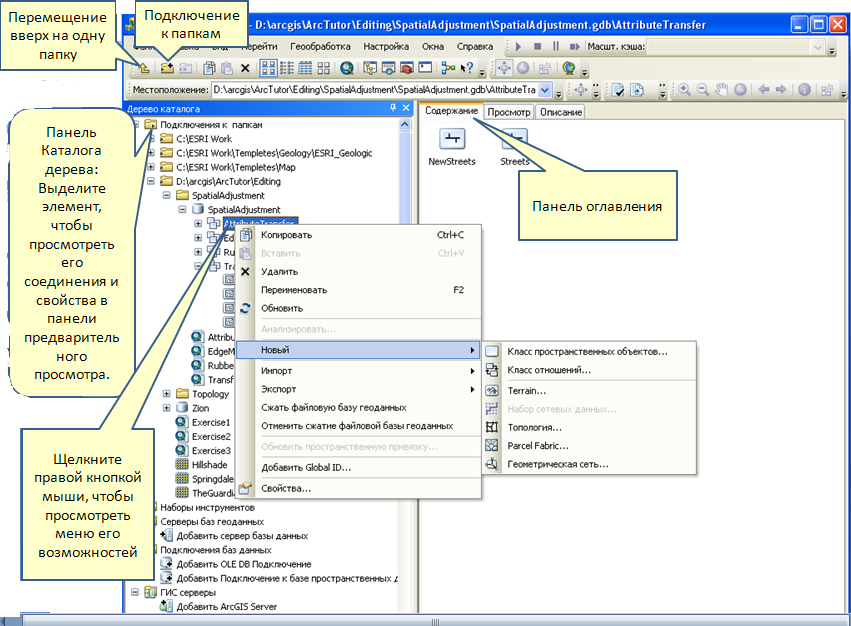
Используйте древовидную структуру папок слева, чтобы перейти к содержимому папки или базы геоданных, с которой вы хотите поработать. Выделите элемент в дереве, чтобы просмотреть его свойства на правой панели. Для работы с любым элементом щелкните на нем правой кнопкой мыши, чтобы открыть контекстное меню, из которого вы получите доступ к различным командам и операциям. Например, там вы можете щелкнуть Новый в меню быстрых команд набора данных, чтобы создать в нем новый класс объектов.
Элементы в древовидной структуре Каталога
Ниже перечислены несколько элементов, с которыми вы будете работать чаще всего:
- Папки – Подключения к рабочим областям с наборами данных и документами ArcGIS
- Файловые и персональные базы геоданных – Папка с файлами данных или файл Access .mdb
- Подключения к базам данных – Подключения к базам данных и базам геоданных ArcSDE
- Локаторы адресов – Используемые в ArcGIS файлы адресного геокодирования
- Серверы ГИС – Список серверов ArcGIS Server, с которыми можно работать в ArcCatalog
- Наборы инструментов – Используемые в ArcGIS инструменты геообработки
- Скрипты Python – Файлы, содержащие скрипты геообработки, которые автоматизируют работу или выполняют моделирование
- Стили – Содержат такие символы карты, как маркеры (точки), линейные символы, символы заливки (для полигонов) и используемые для надписей на картах текстовые символы.
В дереве каталога вы можете создавать новые подключения, добавлять элементы (например, наборы данных), удалять их, копировать, переименовывать и т.п.
Обновление ресурсов ArcCatalog
При работе в нескольких приложениях в дереве каталога не всегда показывается самое актуальное состояние информации в ArcGIS. В таких случаях полезно обновить содержание.
Щелкните на элементе, который вы хотите обновить, правой кнопкой мыши в дереве каталога и выберите Обновить.
Добавление данных к другим настольным приложениям из ArcCatalog
Вы можете перетащить данные из ArcCatalog в другие приложения ArcGIS. Например, вы можете перетащить набор данных во фрейм данных ArcMap, и он добавится в качестве нового слоя.
Использование поиска в ArcCatalog
В ArcCatalog имеется окно ArcGIS Поиск, которое можно открыть, щелкнув кнопку Поиск  на панели Стандартные.
на панели Стандартные.
Отобразится панель поиска. 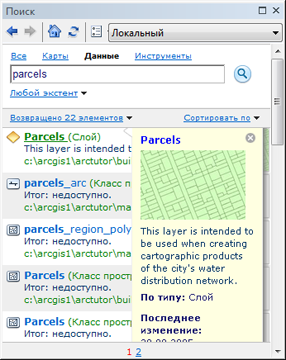
Для получения более подробной информации см. Использование поиска в ArcGIS.
Работа с описанием элементов и метаданными
Вы можете добавить в ArcCatalog информацию о наборах данных, картах, моделях, глобусах и других элементах. Это делается с помощью метаданных, основанных на стандартах, которые можно создавать, редактировать, просматривать и экспортировать. 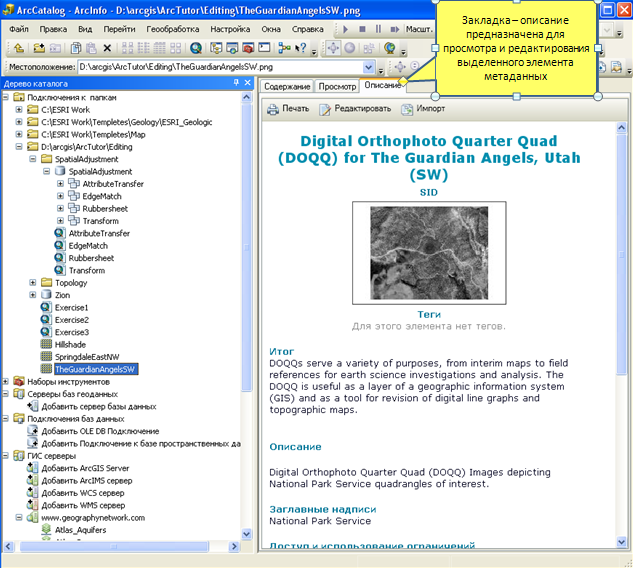
Панели инструментов в ArcCatalog
ArcCatalog содержит несколько панелей инструментов, которые используются для просмотра наборов данных и решения задач управления рабочей областью и информацией в ArcGIS. Например, при использовании закладки Просмотр в виде карты вы можете использовать панель инструментов География для навигации по набору данных.
Чтобы открыть панель инструментов, щелкните Панели инструментов в меню Настройка и выберите нужную панель.
Ниже представлен краткий обзор наиболее часто используемых в ArcCatalog панелей инструментов.
Панель инструментов Стандартные
Она содержит набор наиболее часто используемых инструментов для управления элементами в каталоге и опций для просмотра их содержания, а также для открытия окон ArcMap, ModelBuilder и других приложений ArcGIS. 
Панель инструментов Стандартная обычно находится в верхней части приложения ArcCatalog.
Функции на панели инструментов Стандартная
| Кнопка | Name | Функция |
|---|---|---|
 | На один уровень вверх | Переход на один уровень вверх в дереве Каталога |
 | Подключиться к папке | Подключается к содержимому и документам ArcGIS, которые хранятся в папках с файлами на диске (т.е. в рабочих областях) |
 | Отключиться от папки | Удаляет выбранную ссылку на папку из дерева каталога (но при этом сама папка и ее содержимое не удаляются) |
 | Копирование | Копирует выделенный элемент |
 | Вставить | Вставляет скопированный элемент в указанное место |
 | Удалить | Удаляет выделенный элемент |
 | Большие значки | Показывает элементы на вкладке Содержание, используя крупные значки |
 | Список | Показывает элементы на закладке Содержание в виде списка |
 | Подробная информация | Показывает элементы на закладке Содержание в виде детального списка |
 | Запуск ArcMap | Запускает новый сеанс ArcMap |
 | Окно дерева каталога | Открывает окно дерева каталога, если оно спрятано или закрыто |
 | Окно Поиск | Открывает окно поиска |
 | Окно ArcToolbox | Открывает ArcToolbox |
 | окно Python | Открывает окно Python, в которое вы можете добавить скрипт геообработки |
 | Окно ModelBuilder | Открывает окно ModelBuilder для создания моделей геообработки |
Панель инструментов География (Geography)
Если вы используете для работы вкладку Просмотр и выбираете для этого тип География, вы можете перемещаться и масштабировать изображение с помощью панели инструментов География. 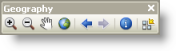
Вы также можете идентифицировать объекты и использовать кнопку Создать эскиз  , чтобы создать уменьшенное изображение, которое можно вставить в описание элемента.
, чтобы создать уменьшенное изображение, которое можно вставить в описание элемента.
Панель инструментов Местоположение (Location)
Вы можете использовать панель инструментов Местоположение в качестве альтернативного варианта добавления подключений в дереве каталога. 
Панель инструментов Метаданные
С помощью этой панели инструментов можно управлять метаданными всех элементов ГИС в папке. 
С помощью этих инструментов вы сможете:
- Проверить
 метаданные всех элементов в выбранной папке.
метаданные всех элементов в выбранной папке. - Экспортировать метаданные
 в стандартную схему.
в стандартную схему. - Задать и просмотреть свойства метаданных
 выделенных информационны элементов ГИС.
выделенных информационны элементов ГИС.
Панель инструментов ArcGIS Server
Вы можете использовать панель инструментов ArcGIS Server для запуска, остановки и администрирования сервисов ArcGIS из ArcCatalog. 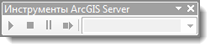
Общие задачи ArcCatalog
Ниже приведен список наиболее часто выполняемых в ArcCatalog операций, а также ссылки на более подробное их описание:
- Создание подключений к базам геоданных, ГИС-серверам и др. информации. См. Создание подключений в ArcCatalog.
- Просмотр информационных элементов, свойств и их содержания на закладках Содержание и Просмотр. См. Работа с окнами Содержания и Просмотра.
- Использование ArcCatalog для управления содержимым в папках и базах геоданных. См. Работа с папками и базами геоданных.
- Работа с картами в ArcCatalog См. Работа с документами карт.
- Описание элементов информации и работа с метаданными. См. Создание описаний элементов.
- Использование инструментов геообработки в ArcCatalog См. Работа с ArcToolbox в ArcCatalog.
- Управление ГИС-сервисами. См. Подключение к ГИС-серверам.